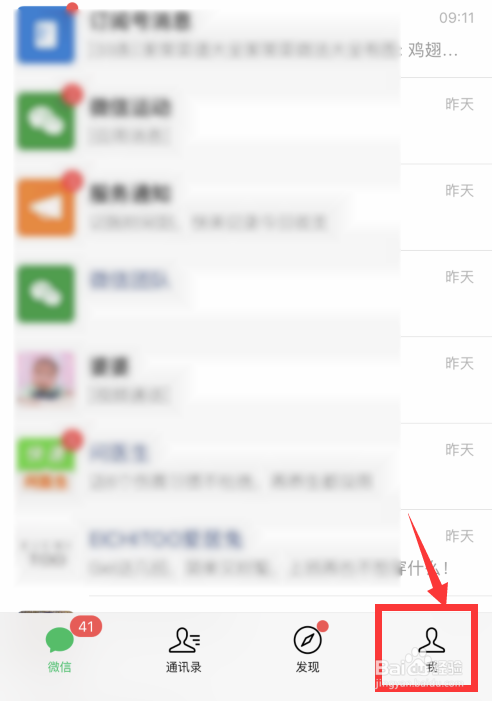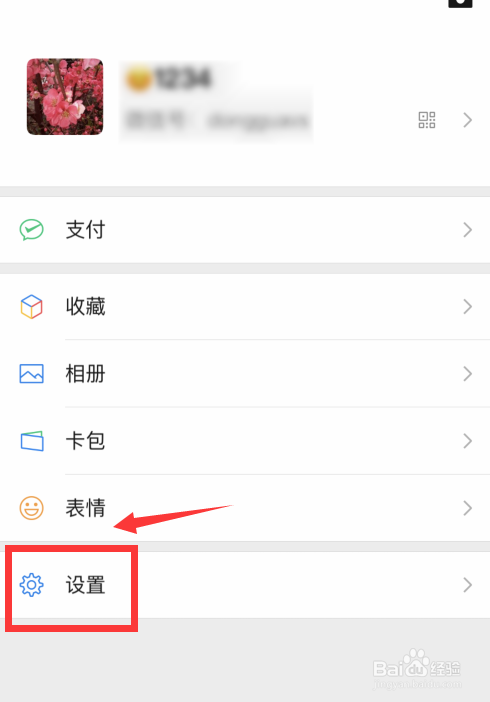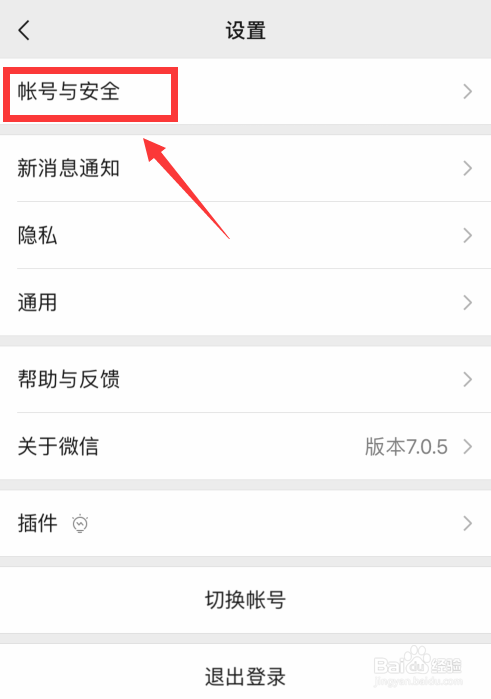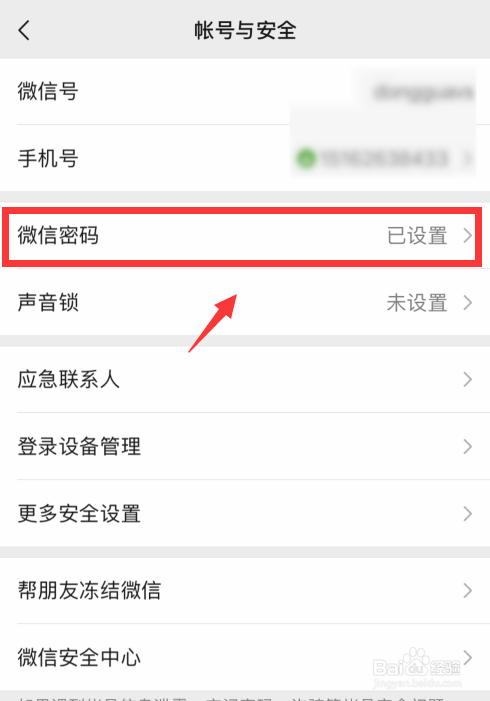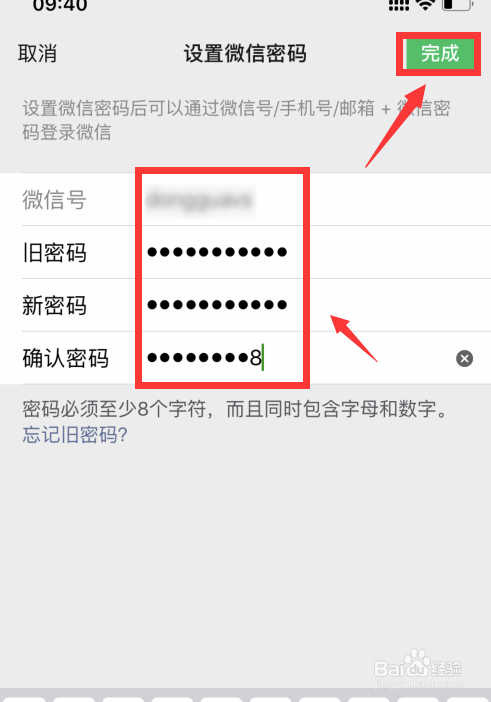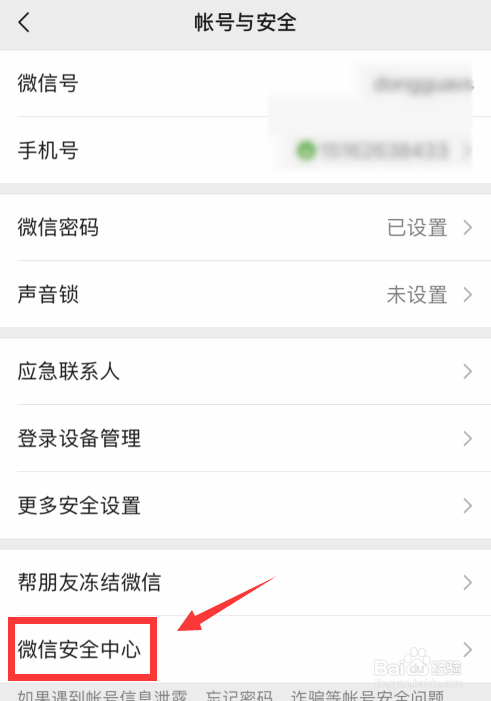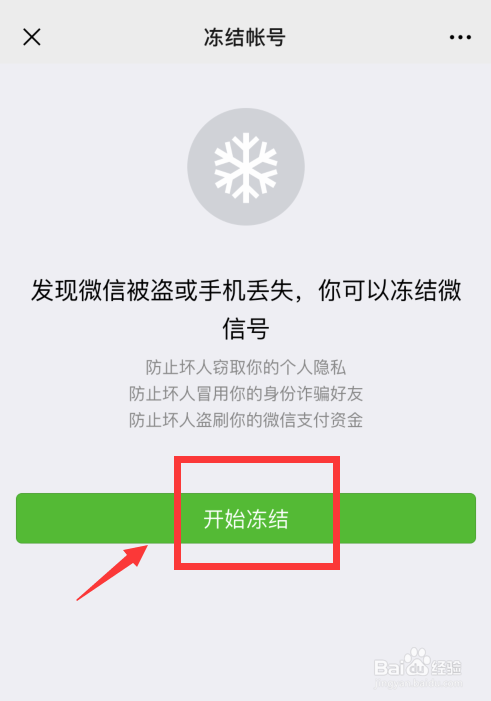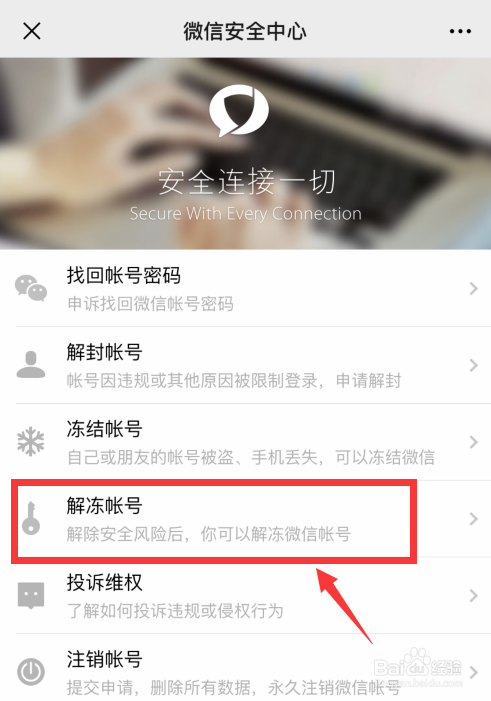1、打开手机微信, 点击右下角的我;
2、然后点击设置;
3、之后点击账号与安全;
4、在账号与安全里面点击微信密码;
5、进入设置微信免密,我们输入旧的密码,然后在输入新的密码,然后点击右上角的完成;
6、返回账号与安全界面,点击微信安全中心;
7、进入微信安全中心,点击冻结自己账号;
8、在冻结账号界面,点击开始冻结,这样账号就被冻结;
9、然后我们选择隔天去解冻,同样的操作在微信安全中心里点击解冻账号,这样就能解决微疙熳阊涓信账号显示异常的问题解决了;
10、总结:1、打开手机微信—我—设置—账号与安全;2、点击微信密码—重新设置密码—完成;3、返回微信安全中心—冻结自己账号—开始冻结;2、然后隔一天之账号与安全后再去解冻;